パート1。標準モード
1始める
コンピュータにUmenditをダウンロード、インストール、起動します。メインインターフェイスで「標準モード」を選択します。
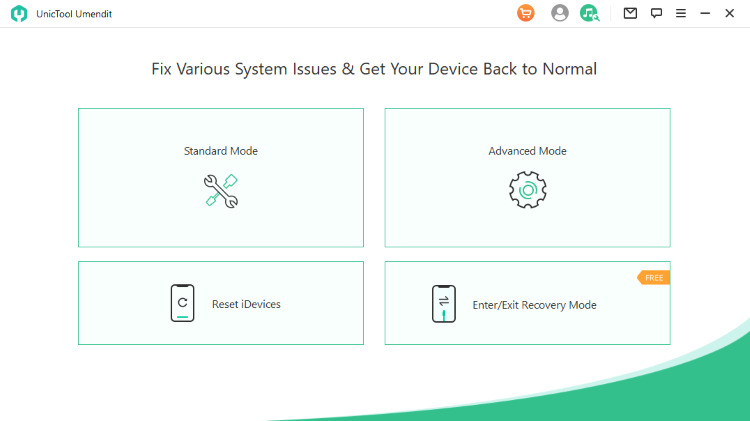
デバイスをPCに接続し、[次へ]をクリックします。
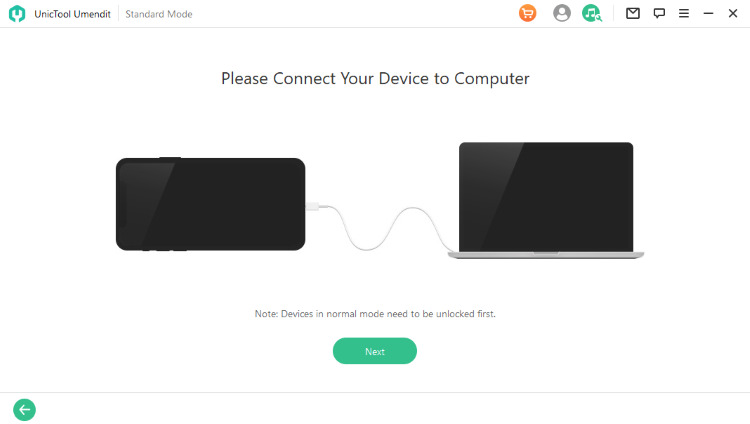
デバイスが検出された場合は、次の手順に直接進むことができます。そうでない場合は、画面の指示に従い、デバイスをリカバリ/DFUモードにする必要があります。
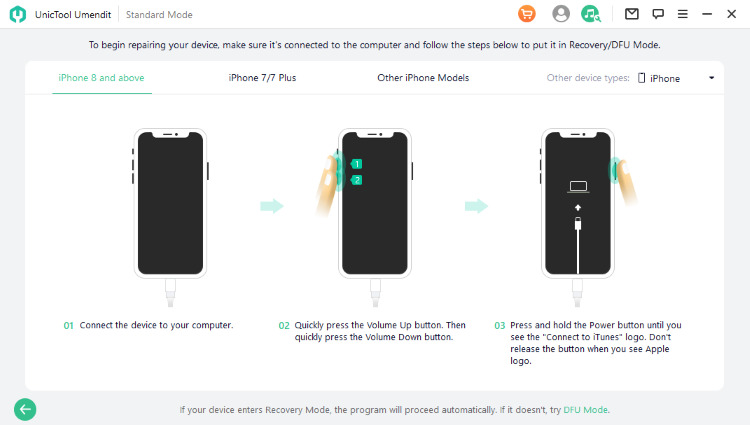
2ファームウェアのダウンロード
デバイスが検出されると、Umenditはデバイスに適したすべてのファームウェアを自動的に提供します。適切なものを選択し、「次へ」をクリックします。
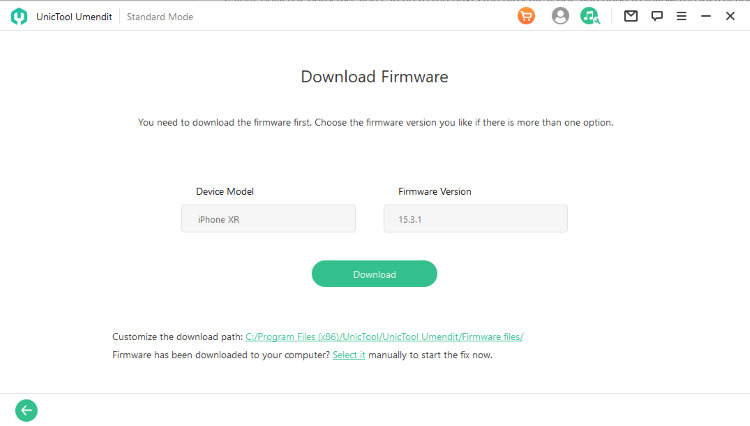
3修理を開始
ファームウェアをダウンロードすると、画面に「スタート」ボタンが表示されます。それをクリックして、数分待ちます。画面に成功のメッセージが表示され、デバイスが再起動すると、通常どおりに楽しむことができます。
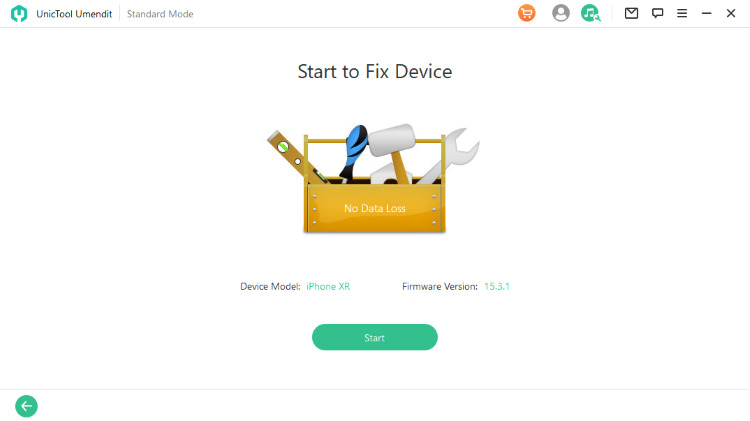
ノート
標準モードでデバイスを修正できない場合は、デバイスでより深刻な問題が発生していることを意味します. これは、詳細モードで修正できます。 重要: 詳細モードではすべてのデータが消去されることに注意してください。 試す前によく考えてください。
パート2。詳細モード
1アドバンスモードを選択
まず、「標準モード」の横にある「詳細モード」を選択します。
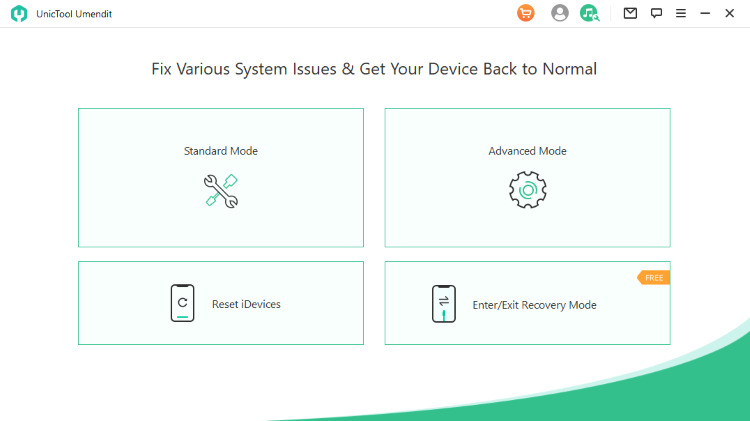
デバイスをPCに接続し、[次へ]をクリックします。
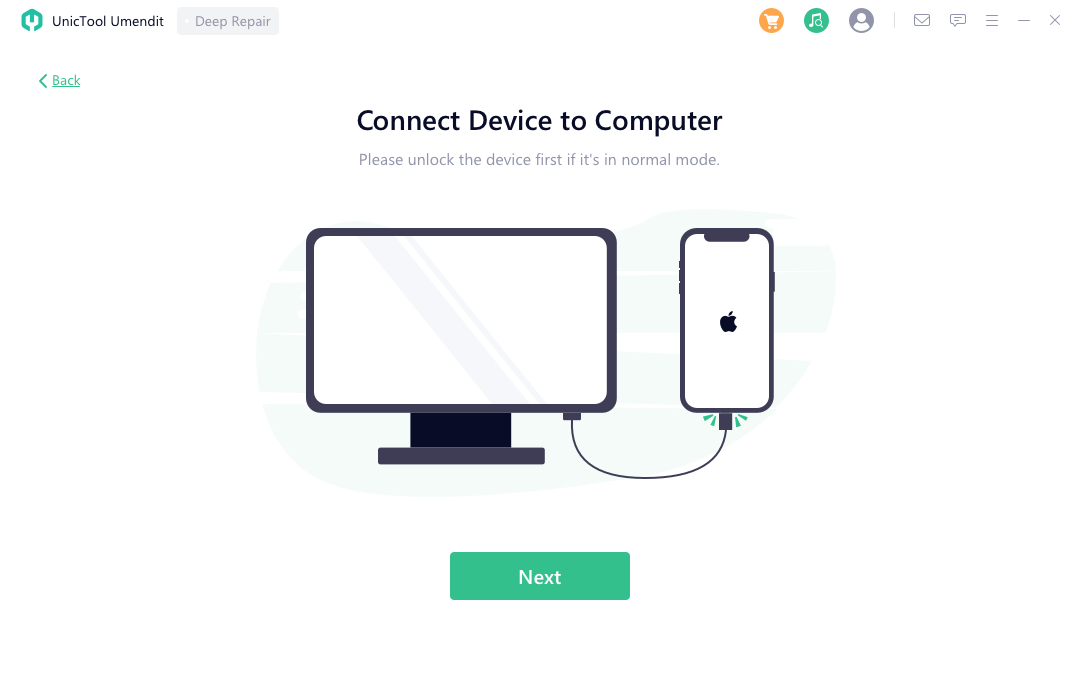
デバイスが検出された場合は、次の手順に直接進むことができます。そうでない場合は、画面の指示に従い、デバイスをリカバリ/DFUモードにする必要があります。
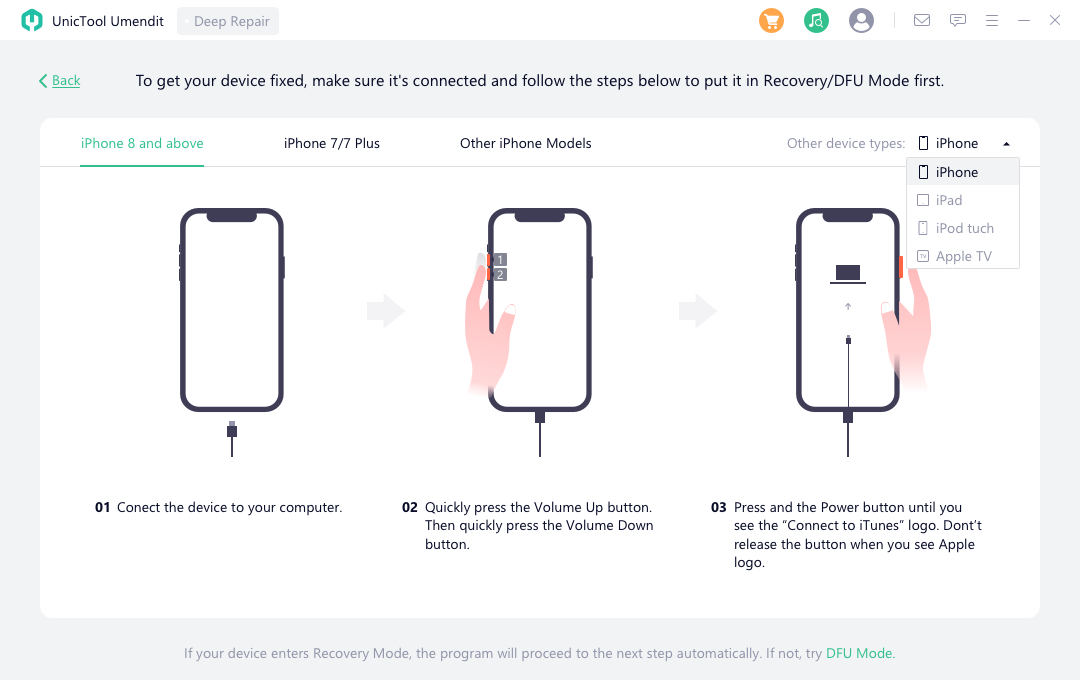
2ファームウェアのダウンロード
デバイスが検出されると、Umenditはデバイスに適したすべてのファームウェアを自動的に提供します。適切なものを選択し、「次へ」をクリックします。
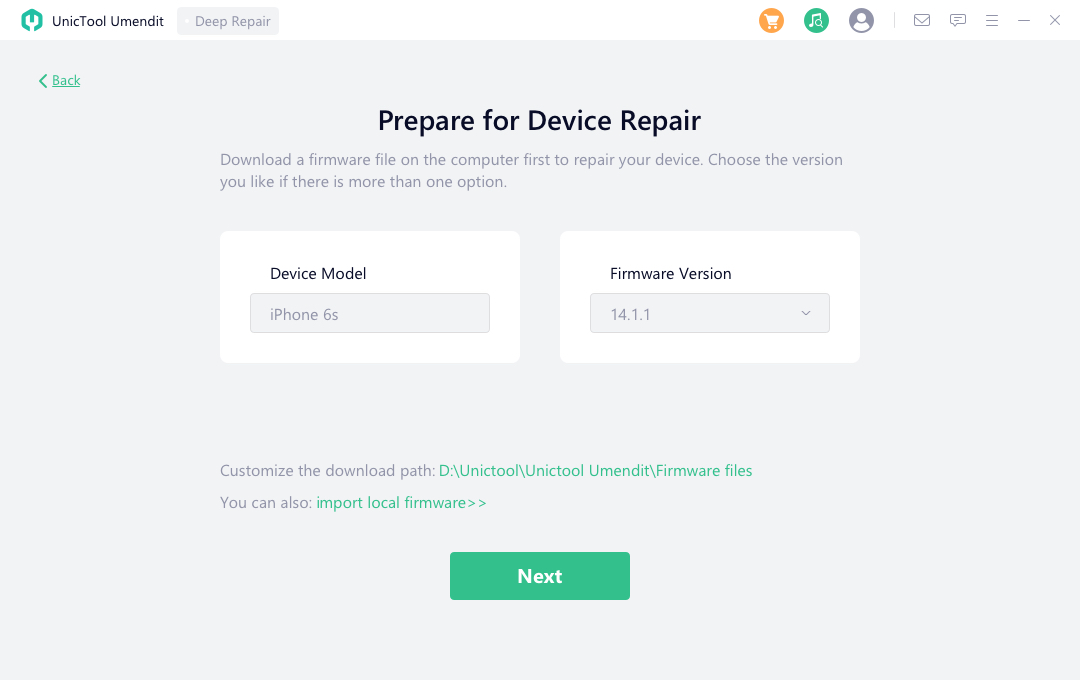
3修理を開始
ファームウェアをダウンロードすると、画面に「スタート」ボタンが表示されます。それをクリックして、数分待ちます。画面に成功のメッセージが表示され、デバイスが再起動すると、通常どおりに楽しむことができます。
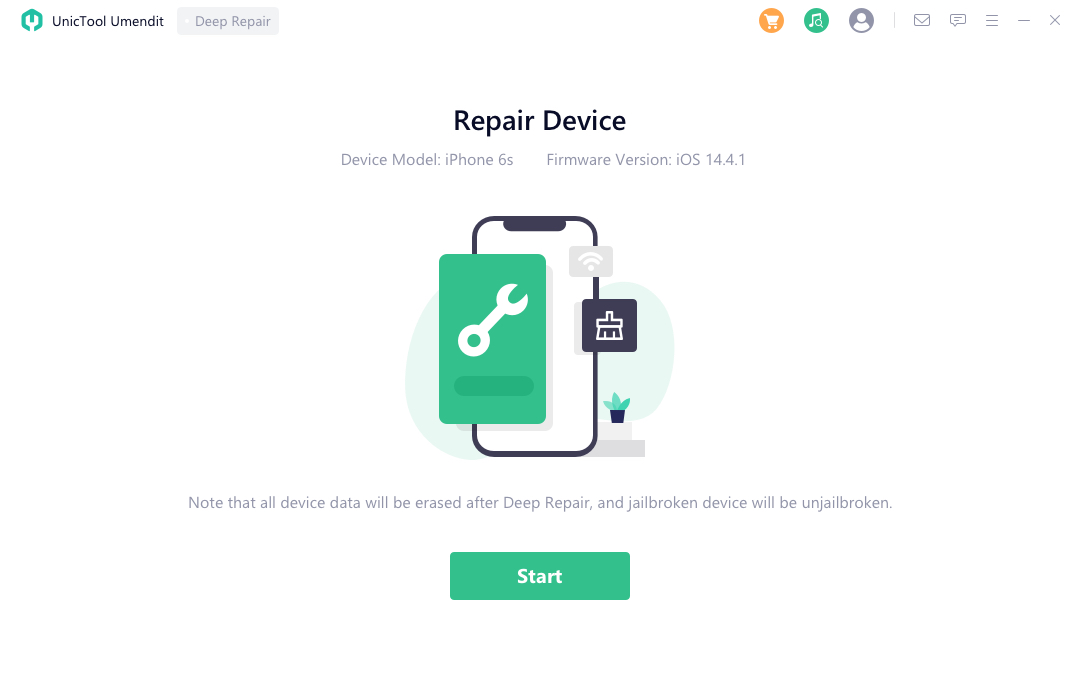
ノート
詳細モードではすべてのデータが消去されることに注意してください。試す前によく考えてください。
パート3。リカバリモードの開始/終了
1リカバリモードの開始/終了を選択
メインインターフェイスで[回復モードの開始/終了]を選択します。
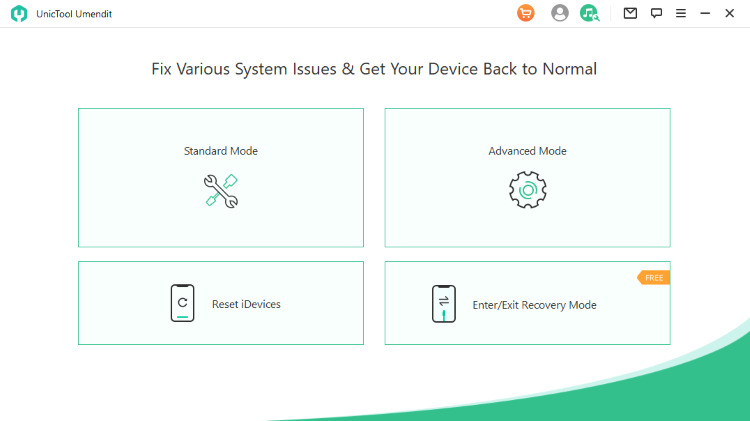
2デバイスを接続して開始
デバイスをPCに接続し、[次へ]をクリックすると、プログラムが自動的に検出します。
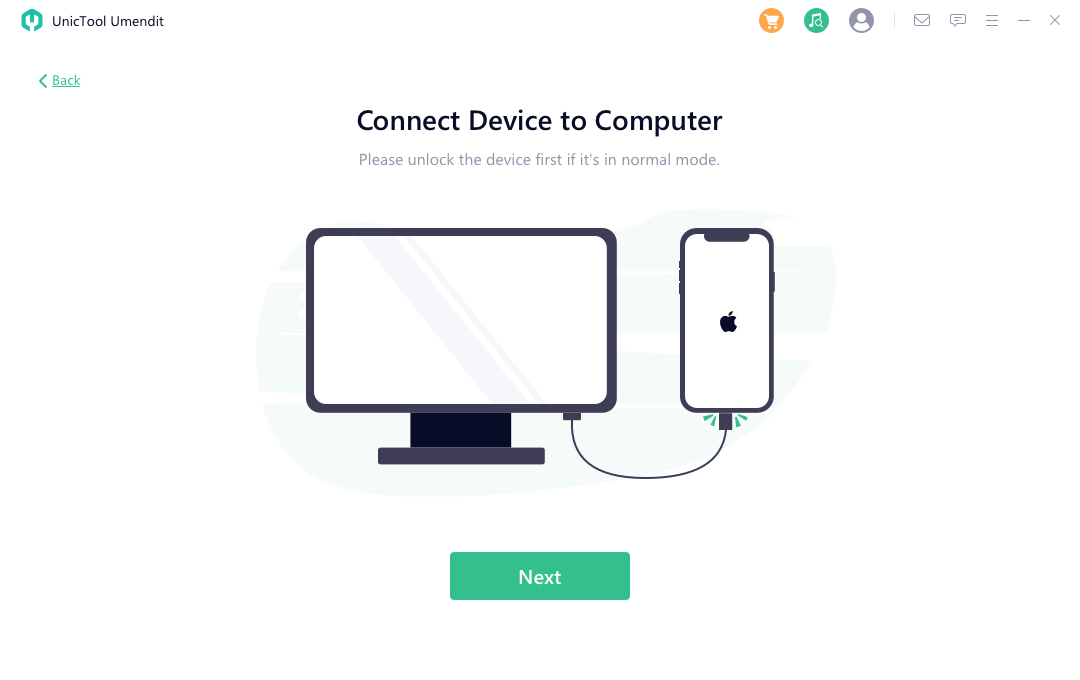
必要に応じて、EnterまたはExitを選択します。
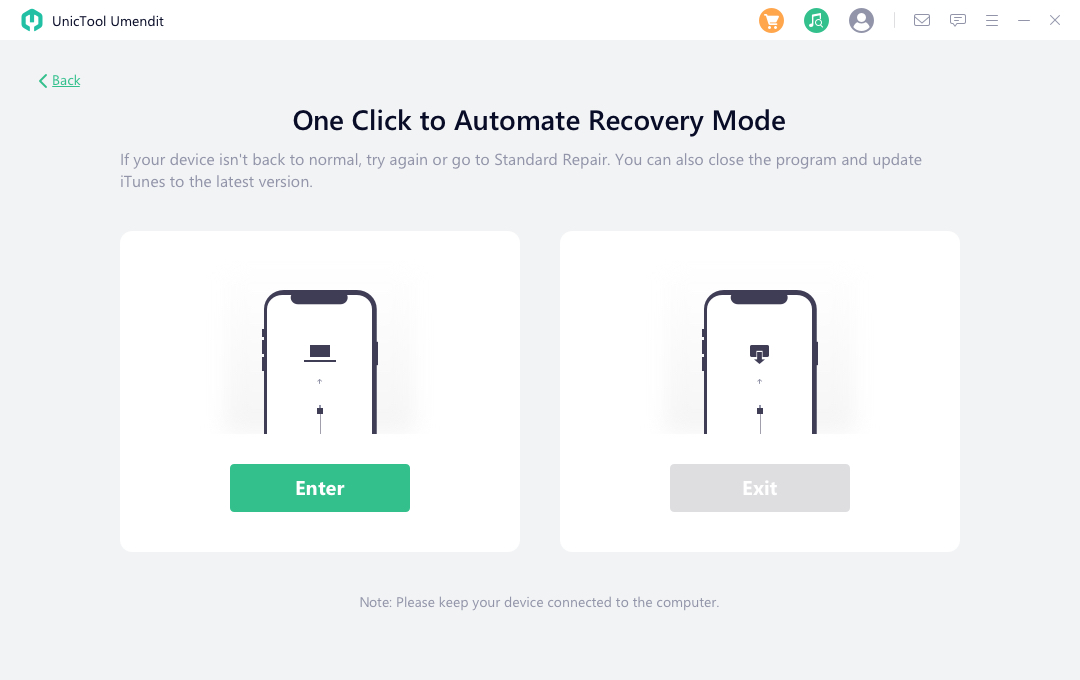
しばらくすると、プロセスが終了し、デバイスが正常にリカバリモードになります。
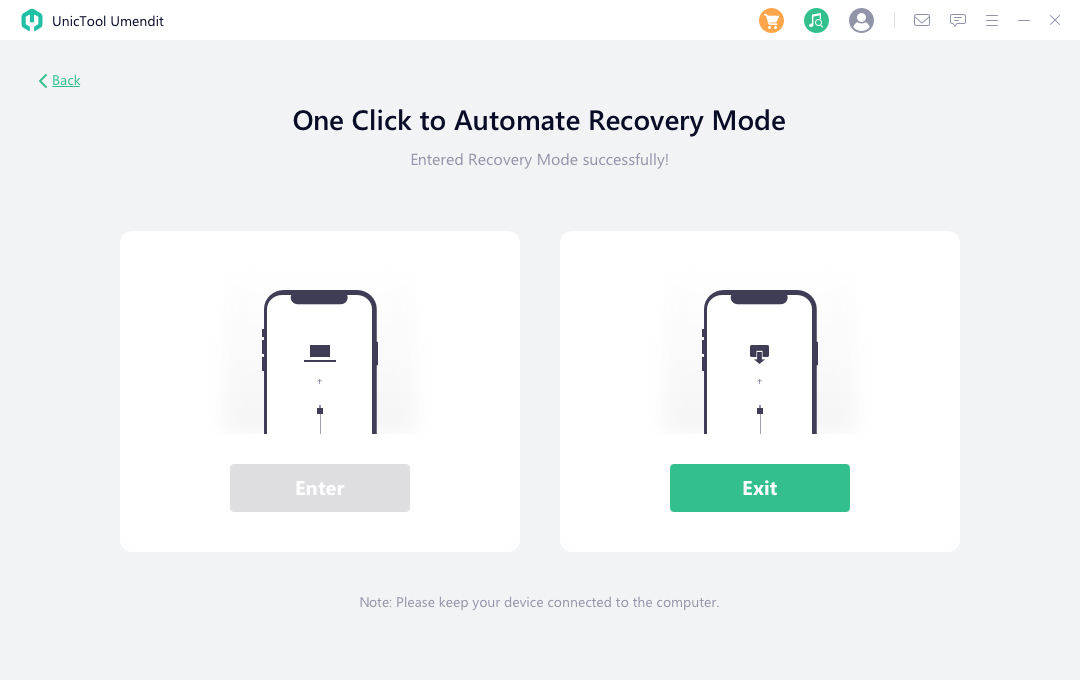
ご意見ありがとうございます!